ディスプレイ設定
画面の明るさやフォントサイズなどが設定できます。
ディスプレイ設定
設定できる項目は次のとおりです。
| 項目 | 説明 | |
|---|---|---|
| 明るさのレベル | 画面の明るさを設定します。 | |
| 明るさの自動調節 | 周囲に合わせて画面の明るさを自動的に調節するかどうかを設定します。 | |
| ロック画面 | ロック画面に表示させる通知について設定します。 | |
| 画面消灯(スリープ) | 一定時間操作をしなかったときに、画面が自動消灯するまでの時間を設定します。 | |
| ダークモード | 黒基調の画面になるダークモードを利用するかどうかやダークモードを利用する時間を設定します。 | |
| 壁紙に合わせた色設定 | 壁紙の色に合わせてアイコンやウィジェットなどの色を変更するかどうかを設定します。 | |
| 文字フォント設定 | 文字の大きさやフォントを設定します。 | |
| 表示サイズ | 画像やアイコンなどの大きさを設定します。 | |
| コンテンツ表示設定 | インカメラ横の領域も使用してアプリや壁紙などを画面全体で表示するかどうかを設定します。 | |
| 基本設定 | ディスプレイの画質を設定します。 | |
| リラックスビュー | 目にやさしいリラックスビューを利用するかどうかやリラックスビューを利用する時間を設定します。 | |
| アウトドアビュー | 明るい日ざしの下で画面を見やすくするかどうかを設定します。 | |
| 画面の自動回転 | 本機の方向に応じて、画面を自動的に回転させるかどうかを設定します。 | |
| スクリーンセーバー | スクリーンセーバーに表示する内容や起動するタイミングを設定します。 |
 ディスプレイ利用時の操作
ディスプレイ利用時の操作
画面の明るさを設定する
 ホーム画面で
ホーム画面で (設定)
(設定) ディスプレイ
ディスプレイ 明るさのレベル
明るさのレベル バーをドラッグして明るさを調節
バーをドラッグして明るさを調節
周囲に合わせて画面の明るさを自動的に調節するかどうかを設定する
 ホーム画面で
ホーム画面で (設定)
(設定) ディスプレイ
ディスプレイ 「明るさの自動調節」の
「明るさの自動調節」の /
/
 をタップすると有効(
をタップすると有効( )に、
)に、 をタップすると無効(
をタップすると無効( )に切り替わります。
)に切り替わります。
ロック画面に通知を表示させるかどうかを設定する
 ホーム画面で
ホーム画面で (設定)
(設定) ディスプレイ
ディスプレイ ロック画面
ロック画面 プライバシー
プライバシー すべての通知の内容を表示する/通知は表示するがプライベートな内容はロック解除後にのみ表示する/通知を一切表示しない
すべての通知の内容を表示する/通知は表示するがプライベートな内容はロック解除後にのみ表示する/通知を一切表示しない
- 通知は表示するがプライベートな内容はロック解除後にのみ表示するは、画面ロック解除方法がなしまたはスワイプ以外のときに表示されます。
ロック画面で1度見た通知を非表示にし、新しい通知を見やすくするかどうかを設定する
 ホーム画面で
ホーム画面で (設定)
(設定) ディスプレイ
ディスプレイ ロック画面
ロック画面 ロック画面の通知を整理
ロック画面の通知を整理
- ロック画面の通知を整理をタップするたびに、有効(
 )/無効(
)/無効( )が切り替わります。
)が切り替わります。 - 削除できない通知は、ロック画面の通知を整理を有効にしても表示されます。
- ステータスバーの通知アイコンは非表示にはなりません。
ロック画面にテキストを表示する
 ホーム画面で
ホーム画面で (設定)
(設定) ディスプレイ
ディスプレイ ロック画面
ロック画面 ロック画面にテキストを追加
ロック画面にテキストを追加 メッセージを入力
メッセージを入力 保存
保存
- 画面ロック解除方法がなし以外のときに設定できます。
画面ロックを解除しないでウォレットを表示するかどうかを設定する
 ホーム画面で
ホーム画面で (設定)
(設定) ディスプレイ
ディスプレイ ロック画面
ロック画面 ウォレットを表示
ウォレットを表示
- ウォレットを表示をタップするたびに、有効(
 )/無効(
)/無効( )が切り替わります。
)が切り替わります。 - 画面ロック解除方法がなしまたはスワイプ以外のときに設定できます。
ロック画面に、本機に接続したデバイスのコントロールを表示させるかどうかを設定する
 ホーム画面で
ホーム画面で (設定)
(設定) ディスプレイ
ディスプレイ ロック画面
ロック画面 デバイス コントロールを表示
デバイス コントロールを表示
- デバイス コントロールを表示をタップするたびに、有効(
 )/無効(
)/無効( )が切り替わります。
)が切り替わります。 - 画面ロック解除方法がなしまたはスワイプ以外のときに設定できます。
通知が届いたときにロック画面を表示させるかどうかを設定する
 ホーム画面で
ホーム画面で (設定)
(設定) ディスプレイ
ディスプレイ ロック画面
ロック画面 通知時にスリープ状態から復帰
通知時にスリープ状態から復帰
- 通知時にスリープ状態から復帰をタップするたびに、有効(
 )/無効(
)/無効( )が切り替わります。
)が切り替わります。
黒基調の画面になるダークモードを利用するかどうかを設定する
 ホーム画面で
ホーム画面で (設定)
(設定) ディスプレイ
ディスプレイ 「ダークモード」の
「ダークモード」の /
/
 をタップすると有効(
をタップすると有効( )に、
)に、 をタップすると無効(
をタップすると無効( )に切り替わります。
)に切り替わります。
ダークモードを利用する時間を設定する
 ホーム画面で
ホーム画面で (設定)
(設定) ディスプレイ
ディスプレイ ダークモード
ダークモード スケジュール
スケジュール 指定した時間に ON
指定した時間に ON 開始時間
開始時間 時間を指定
時間を指定 OK
OK 終了時間
終了時間 時間を指定
時間を指定 OK
OK
- 日の入りから日の出まで ONをタップすると、日の入りから日の出までダークテーマが有効になります。
壁紙の色に合わせてアイコンやウィジェットなどの色を変更するかどうかを設定する
 ホーム画面で
ホーム画面で (設定)
(設定) ディスプレイ
ディスプレイ 壁紙に合わせた色設定
壁紙に合わせた色設定
- 壁紙に合わせた色設定をタップするたびに、有効(
 )/無効(
)/無効( )が切り替わります。
)が切り替わります。
画面に表示される文字の書体を設定する
 ホーム画面で
ホーム画面で (設定)
(設定) ディスプレイ
ディスプレイ 文字フォント設定
文字フォント設定 文字フォント切替
文字フォント切替 項目をタップ
項目をタップ 再起動して変更
再起動して変更
- アプリによっては、フォントを変更すると文字が正しく表示されないことがあります。あらかじめ登録されているフォントに、設定し直してください。
ディスプレイのインカメラ横にもコンテンツを表示させるかどうかを設定する
 ホーム画面で
ホーム画面で (設定)
(設定) ディスプレイ
ディスプレイ コンテンツ表示設定
コンテンツ表示設定
- コンテンツ表示設定をタップするたびに、有効(
 )/無効(
)/無効( )が切り替わります。
)が切り替わります。
画質を設定する
 ホーム画面で
ホーム画面で (設定)
(設定) ディスプレイ
ディスプレイ 基本設定
基本設定 標準/ダイナミック/ナチュラル
標準/ダイナミック/ナチュラル
目にやさしい画質(リラックスビュー)を有効にする
 ホーム画面で
ホーム画面で (設定)
(設定) ディスプレイ
ディスプレイ 「リラックスビュー」の
「リラックスビュー」の /
/
 をタップすると有効(
をタップすると有効( )に、
)に、 をタップすると無効(
をタップすると無効( )に切り替わります。
)に切り替わります。
リラックスビューの輝度を設定する
 ホーム画面で
ホーム画面で (設定)
(設定) ディスプレイ
ディスプレイ リラックスビュー
リラックスビュー 「黄味の強さ」のバーをドラッグして輝度を調節
「黄味の強さ」のバーをドラッグして輝度を調節
- リラックスビューを使用が有効のときに設定できます。
リラックスビューを利用する時間を設定する
 ホーム画面で
ホーム画面で (設定)
(設定) ディスプレイ
ディスプレイ リラックスビュー
リラックスビュー スケジュール
スケジュール 指定した時間に ON
指定した時間に ON 開始時間
開始時間 時間を指定
時間を指定 OK
OK 終了時間
終了時間 時間を指定
時間を指定 OK
OK
- 日の入りから日の出まで ONをタップすると、日の入りから日の出までリラックスビューが有効になります。
明るい日ざしの下で画面を見やすくするかどうかを設定する
 ホーム画面で
ホーム画面で (設定)
(設定) ディスプレイ
ディスプレイ アウトドアビュー
アウトドアビュー
- アウトドアビューをタップするたびに、有効(
 )/無効(
)/無効( )が切り替わります。
)が切り替わります。
本機の方向に応じて、画面を自動的に回転させるかどうかを設定する
 ホーム画面で
ホーム画面で (設定)
(設定) ディスプレイ
ディスプレイ 画面の自動回転
画面の自動回転
- 画面の自動回転をタップするたびに、有効(
 )/無効(
)/無効( )が切り替わります。
)が切り替わります。 - 画面の自動回転を無効にすると、電池の消費を軽減できます。
- 利用中のアプリによっては、正しく動作しないことがあります。
スクリーンセーバーに表示する画像や表示方法を設定する
 ホーム画面で
ホーム画面で (設定)
(設定) ディスプレイ
ディスプレイ スクリーンセーバー
スクリーンセーバー 現在のスクリーンセーバー
現在のスクリーンセーバー 時計/カラー/フォト
時計/カラー/フォト
- 時計/フォトをタップしたときは、このあと「現在のスクリーンセーバー」の
 をタップし、画面に従って操作してください。
をタップし、画面に従って操作してください。 - 設定したスクリーンセーバーを確認するときは、スクリーンセーバーの使用をタップします。起動するタイミングがなし以外のときに確認できます。
スクリーンセーバーを起動させるタイミングを設定する
 ホーム画面で
ホーム画面で (設定)
(設定) ディスプレイ
ディスプレイ スクリーンセーバー
スクリーンセーバー 起動するタイミング
起動するタイミング 項目をタップ
項目をタップ
ディスプレイ消灯までの時間を設定する
 ホーム画面で
ホーム画面で (設定)
(設定) ディスプレイ
ディスプレイ

ディスプレイ画面が表示されます。
 画面消灯(スリープ)
画面消灯(スリープ)
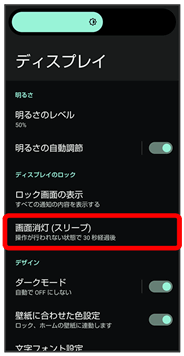
 時間をタップ
時間をタップ
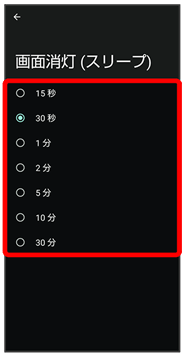
ディスプレイ消灯までの時間が設定されます。
- 点灯時間を短くすると、電池の消費を軽減できます。
文字の大きさを設定する
 ホーム画面で
ホーム画面で (設定)
(設定)

 ディスプレイ
ディスプレイ
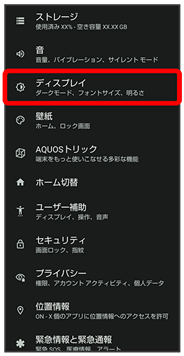
ディスプレイ画面が表示されます。
 文字フォント設定
文字フォント設定
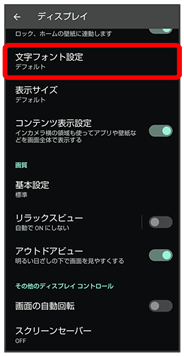
 フォントサイズ
フォントサイズ
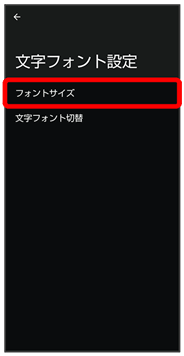

 を左右にドラッグ
を左右にドラッグ
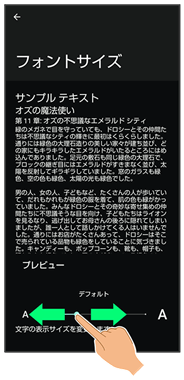
文字サイズが変更されます。
- 調節したフォントサイズはプレビューで確認できます。
画像やアイコンの大きさを設定する
 ホーム画面で
ホーム画面で (設定)
(設定)

 ディスプレイ
ディスプレイ
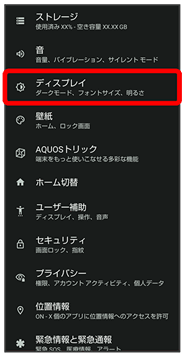
ディスプレイ画面が表示されます。
 表示サイズ
表示サイズ
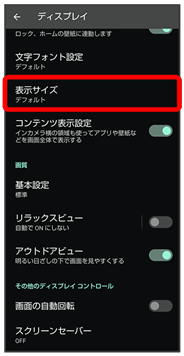

 を左右にドラッグ
を左右にドラッグ
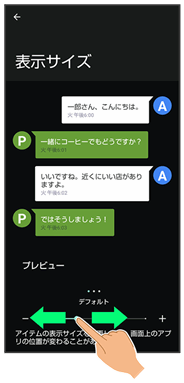
画像やアイコンのサイズが変更されます。
- アプリによっては、正しく動作しないことがあります。
- 調節した表示サイズはプレビューで確認できます。